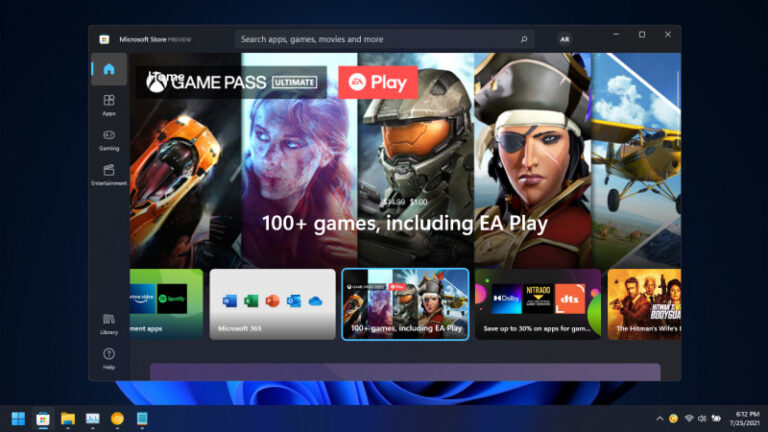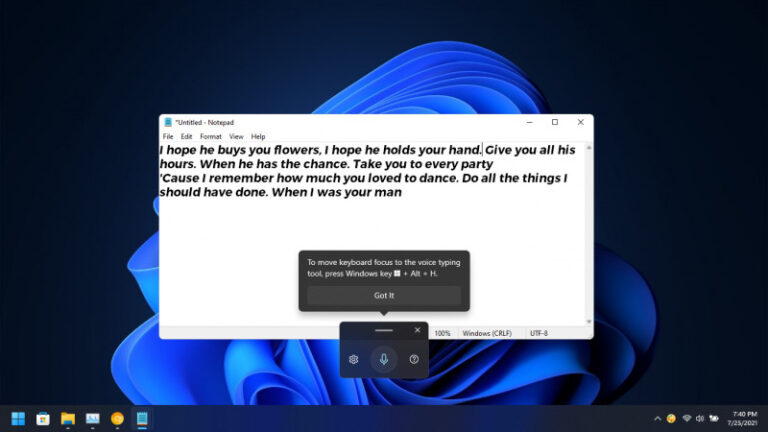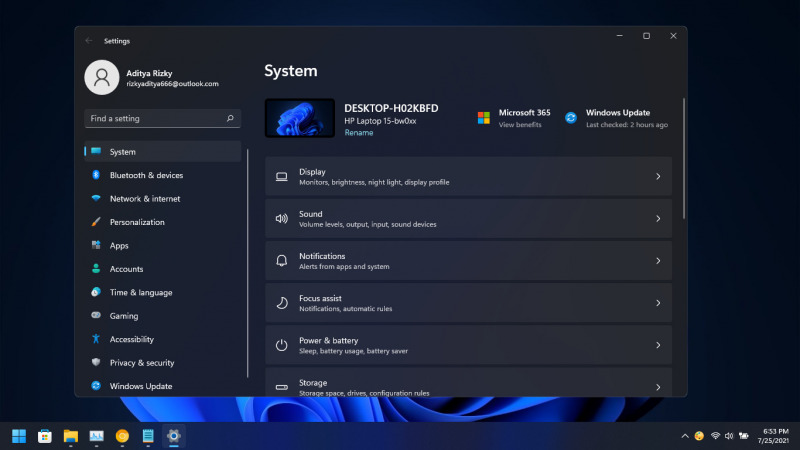
Settings tentunya menjadi salah satu fitur penting yang ada di Windows 11. Karena kamu bisa menemukan banyak opsi pengaturan yang bisa dikonfigurasi sesuai kebutuhan.
Meskipun Setting sendiri sudah ada semenjak era Windows 8.x, tetapi hingga sekarang pengguna masih diberikan opsi pengaturan Windows, yaitu melalui Control Panel dan Settings. Karena masih terdapat beberapa opsi yang hanya terdapat pada Control Panel seperti membuat System Image — entah kapan Microsoft akan benar-benar memindahkan semua pengaturan ke Settings.
Artikel kali ini akan memberikan setidaknya 7 cara yang bisa kamu lakukan untuk mengakses Settings di Windows 11.
Baca juga tutorial Windows 11 lainnya:
- Cara Mematikan Fitur Snap Layout di Windows 11
- Cara Mengatasi Pesan ‘The PC must Support TPM 2.0’ saat Install Windows 11
- Cara Bypass Pemeriksaan TPM 2.0 saat Install Windows 11
- Cara Membuat Bootable Windows 11 dengan Rufus
- Cara Membuat ISO Windows 11 dari File UUP
- Cara Install NetFx 3.5 di Windows 11 secara Offline
- Cara Mengaktifkan Dynamic Refresh Rate di Windows 11
- Cara Mengaktifkan Windows Sandbox di Windows 11
- 7 Cara Masuk ke Advanced Startup (WinRE) di Windows 11
- Cara Membuat System Recovery Image di Windows 11
- Cara Restore Windows 11 dengan System Image
- Cara Mengembalikan Windows Photo Viewer di Windows 11
Melalui Start Menu
- Akses Start Menu dengan klik tombol Start pada taskbar.
- Klik opsi Settings, dimana secara default telah ter-pin pada Start Menu.
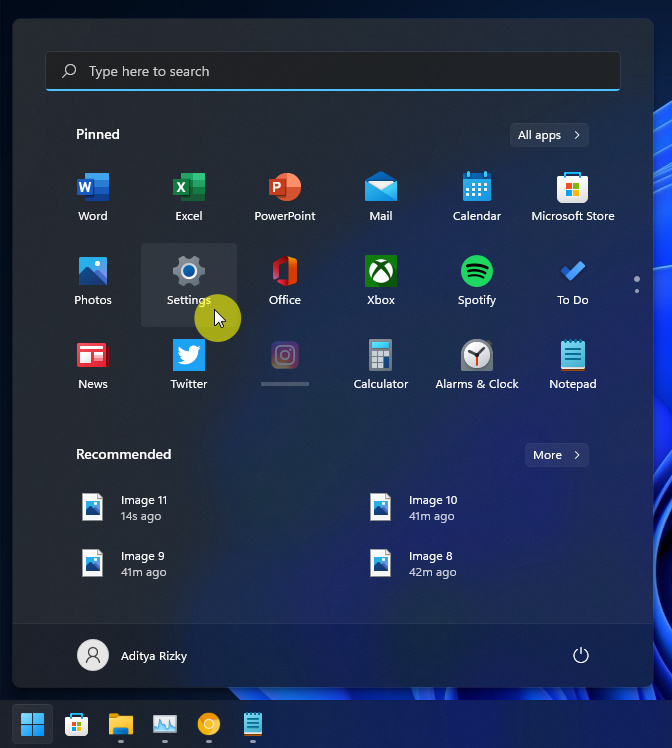
Melalui Shortcut
Kamu bisa menggunakan shortcut dengan kombinasi tombol Windows + I untuk membuka Settings secara cepat.
Melalui Taskbar
- Klik kanan pada taskbar.
- Klik opsi Taskbar settings.
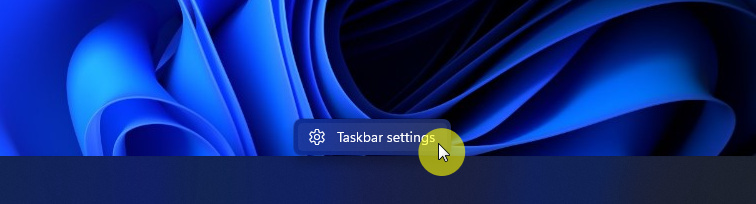
Melalui Menu Win + X.
- Gunakan shortcut tombol Win + X, atau klik kanan pada tombol Start Menu.
- Pilih opsi Settings.
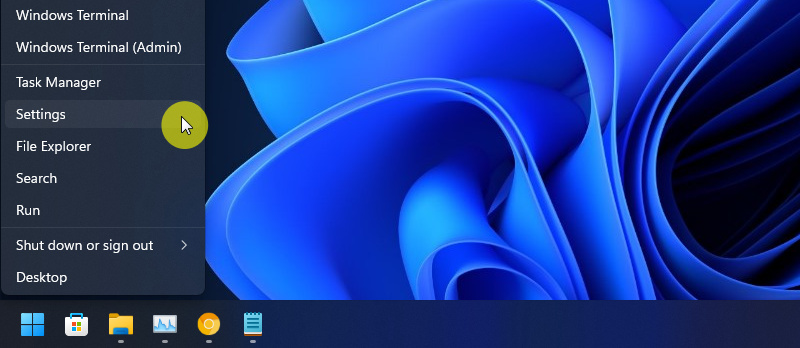
Melalui Quick Settings.
- Akses Quick Settings pada pojok kanan taskbar, kamu juga bisa menggunakan shortcut Win + A.
- Klik opsi Settings yang ditandai dengan icon gear (⚙️).
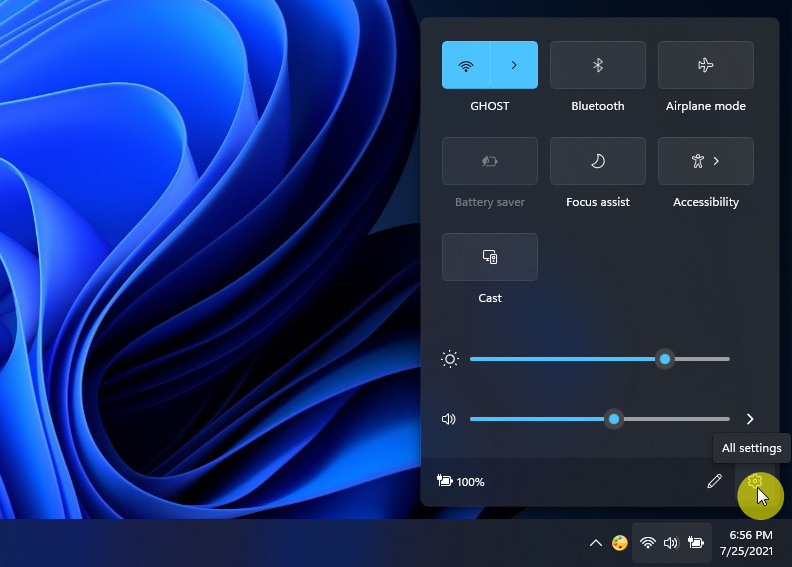
- Atau kamu juga bisa langsung klik kanan pada Quick Settings tanpa membukanya. Kamu akan mendapati opsi membuka Settings sesuai dengan icon yang kamu klik kanan.
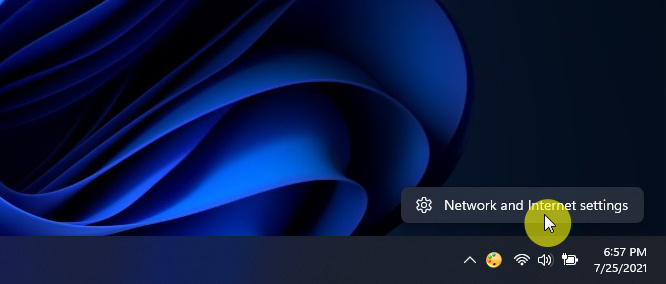
Melalui Konteks Menu (Desktop)
- Klik kanan pada area kosong di desktop.
- Klik opsi Display settings atau Personalize.
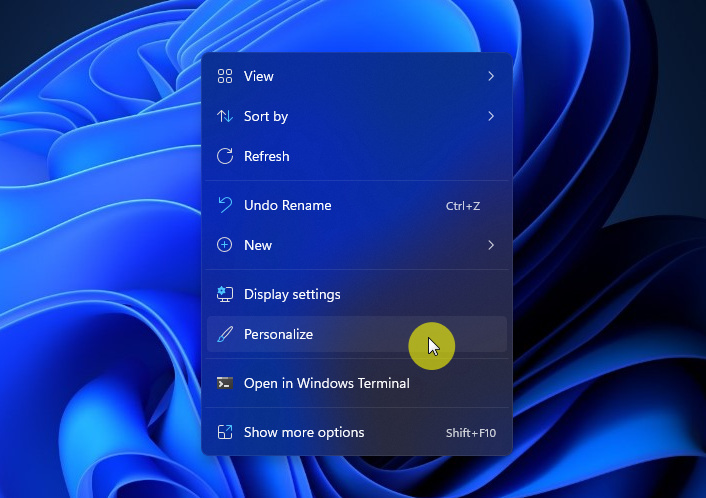
Melalui Windows Run
- Buka Windows Run dengan shortcut Windows + R.
- Ketikan perintah
ms-settings:dan tekan enter pada keyboad.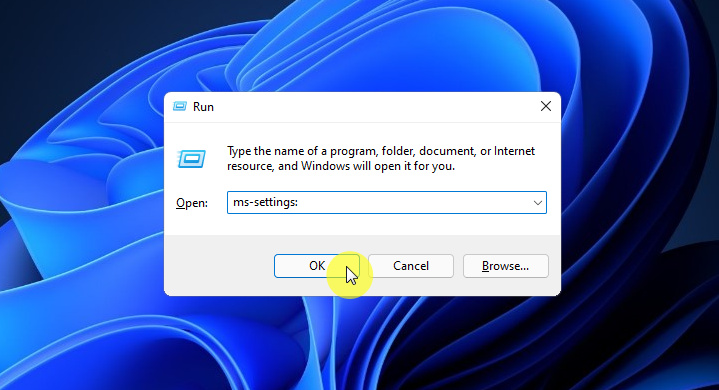
- Opsional, kamu juga bisa memasukan lebih banyak parameter untuk langsung membuka pengaturan spesifik pada Settings. Selengkapnya bisa kamu baca pada artikel berikut.
Itu dia 7 cara yang bisa kamu lakukan untuk membuka Settings di Windows 11. Jika kamu memiliki cara lain selain diatas, pastikan kamu menyampaikannya melalui kolom komentar.
Catatan Penulis : WinPoin sepenuhnya bergantung pada iklan untuk tetap hidup dan menyajikan konten teknologi berkualitas secara gratis — jadi jika kamu menikmati artikel dan panduan di situs ini, mohon whitelist halaman ini di AdBlock kamu sebagai bentuk dukungan agar kami bisa terus berkembang dan berbagi insight untuk pengguna Indonesia. Kamu juga bisa mendukung kami secara langsung melalui dukungan di Saweria. Terima kasih.